Bazen TV’nizde YouTube veya Netflix gibi çevrimiçi videoları izlerken görüntüde donma yaşayabilirsiniz. Modern veri aktarım protokolleri ve TV’lerdeki artan bellek kapasitesi bu tür sorunları en aza indirmeye yardımcı olur: video cihazın belleğine önceden yüklenir ve oynatma kalitesi otomatik olarak uyum sağlar. Ancak, sürekli oynatma hataları veya kalitede ani değişiklikler izleme deneyimini önemli ölçüde bozabilir.
LG TV’lerde WiFi bağlantısı ile ilgili olası sorunlar
TV’nizdeki WiFi sorunları çeşitli nedenlerden kaynaklanabilir ve bir çözüm aramadan önce soruna tam olarak neyin neden olduğunu anlamak önemlidir. Bazen sorunun nedeni TV’nin kendisi değil, internet servis sağlayıcınız veya yönlendiriciniz olabilir. Özellikle üç yıldan uzun süredir kullanımda olan eski yönlendirici modelleri kararsız hale gelebilir. Bu makalede, elektronik cihazların onarımı konusundaki deneyimlerime dayanarak bunun neden olduğunu açıklamaya çalışacağım. Ayrıca internet üzerinden video izlerken ortaya çıkan sorunlara da bakacağız. Bu ipuçları sadece TV’ler için değil, aynı zamanda HDMI ile bağlanan ve video akışlarını almak için Wi-Fi kullanan akış cihazları için de uygun olacaktır.
Videonuz sürekli donuyorsa veya görüntü kalitesi düzenli olarak değişiyorsa, bunun nedeni genellikle internet bağlantınızdaki bant genişliğinin düşmesidir. Bununla birlikte, nedenler değişebilir:
- Artan ağ yükü. İnternet hızınız 1 Gbps olsa bile, aynı anda birden fazla cihaz aktif olarak trafik tüketiyorsa bu yeterli olmayabilir. Örneğin, video akışı yapan TV’ler, güncellemeleri indiren bilgisayarlar veya bulut hizmetlerini kullanan akıllı telefonlar. Sorunu belirlemek için ağınıza hangi cihazların bağlı olduğunu ve şu anda ne kadar trafik kullandıklarını kontrol edin.
- Yönlendirici veya Wi-Fi sinyali ile ilgili sorunlar.
- Bağlantı frekansı. Modern yönlendiriciler 2,4 GHz ve 5 GHz bantlarında çalışma olanağı sunar. 2.4GHz’de maksimum hız 100 Mbps’dir ve bu da yüksek çözünürlüklü video akışı için yeterli olmayabilir. 5 GHz bağlantı 1 Gbps’ye kadar hız sunar, ancak sinyal uzun mesafelerde daha hızlı kaybolur. TV’niz yönlendiriciden uzaktaysa, bu zayıf bir sinyale ve daha düşük hızlara neden olabilir.
- Bağlantı kontrolü. Sorunun yönlendiriciden kaynaklanıp kaynaklanmadığını kontrol etmek için TV’nizi geçici olarak telefonunuzdaki bir mobil erişim noktasına bağlayabilirsiniz. Video mobil internet üzerinden stabil bir şekilde çalışıyorsa, sorun büyük olasılıkla yönlendiricidedir.
- TV tarafından Wi-Fi ağının kaybedilmesi. TV’niz periyodik olarak Wi-Fi bağlantısını kaybediyorsa, bunun olası nedeni yönlendiricinin dengesiz çalışması olabilir. Bu genellikle arızalı bir yönlendirici güç kaynağından kaynaklanır – değiştirilmesi sorunu çözebilir. Nadir durumlarda, TV’nin Wi-Fi modülü çipi yönlendirici çipi ile uyumsuz olduğunda bunun nedeni protokollerdeki hatalar olabilir. Bu, TV’nin aniden ağı unutması ve yeniden kurulması gerektiği şeklinde kendini gösterir. Yönlendiricinin daha modern bir yönlendirici ile değiştirilmesi genellikle bu hatayı düzeltir.
- TV’deki Wi-Fi modülünün bozulması. TV’lerde Wi-Fi ve Bluetooth genellikle tek bir çipte birleştirilir. Güç sorunları varsa, her iki işlev de çalışmayı durdurabilir.
LG TV’nizi Wi-Fi’ye bağlama
Modern TV’ler 2.4 ve 5GHz olmak üzere iki bağlantı frekansını destekleyen modüllere sahiptir. Wi-Fi’yi açarsanız mevcut ağları göreceksiniz ve “Ağın adı_5G” görürseniz bu yüksek hızlı bir ağdır ve en iyi hızı sağlayacaktır. Bu ağ sabitse, yönlendiriciden TV’ye olan mesafe bunun için kritiktir, ancak mevcutsa kullanın.
LG TV menüsündeki ayarlara giden yol
Wi-Fi bağlantı kurulumuna giden yol LG TV’nizin modeline, yani işletim sistemi sürümüne bağlıdır ve aşağıdaki yolda mevcuttur:
| webOS Sürümü | Çıkış Yılları | Wi-Fi Bağlantı Yolu |
|---|---|---|
| webOS 24 – 6.0 | 2024 – 2021 | Kumanda üzerindeki [Ayarlar] düğmesi → [Tüm Ayarlar] → [Genel] → [Ağ] → [Wi-Fi Bağlantısı] |
| webOS 5.0 | 2020 | Kumanda üzerindeki [Ayarlar] düğmesi → [Tüm Ayarlar] → [Bağlantılar] → [Ağ Bağlantı Ayarları] → [Wi-Fi Bağlantısı] |
| webOS 4.5 | 2019 | Kumanda üzerindeki [Ayarlar] düğmesi → [Tüm Ayarlar] → [Bağlantılar] → [Wi-Fi Bağlantısı] |
| webOS 4.0 ve öncesi | 2018 ve öncesi | Kumanda üzerindeki [Ayarlar] düğmesi → [Tüm Ayarlar] → [Ağ] → [Wi-Fi Bağlantısı] |
LG TV’nizi bir ağ parolası ile Wi-Fi’ye bağlama
Yönlendiriciler, ağı yetkisiz erişime karşı korumak için parolalar kullanır. Şifre gerektirmeyen açık ağlar, sinyal gücünün yanında bir kilit simgesinin bulunmamasından anlaşılabilir. Ağ açıksa, listeden seçin ve OK tuşuna basın – TV otomatik olarak bağlanacaktır.
Ağ güvenli ise, genellikle 8 karakter uzunluğunda bir parola gereklidir. Bu şifre yönlendirici kasasında belirtilmiştir, etikete bakın, eğer değiştirdiyseniz ve şimdi hatırlamıyorsanız, ayarlara girmeniz veya yönlendiriciyi fabrika ayarlarına sıfırlamanız gerekir. Şifre kaybolursa, şifreyi girmeden bağlanmak için WPS işlevini kullanabilirsiniz.
Şifreyi biliyorsanız, listeden bir ağ seçin, görünen pencerede şifreyi girin ve OK tuşuna basın. TV daha sonra Wi-Fi üzerinden internete bağlanacaktır. Bu bağlantı yöntemi, özellikle WPS işlevine sahip olmayan yönlendiricilerde çok sık kullanılır.
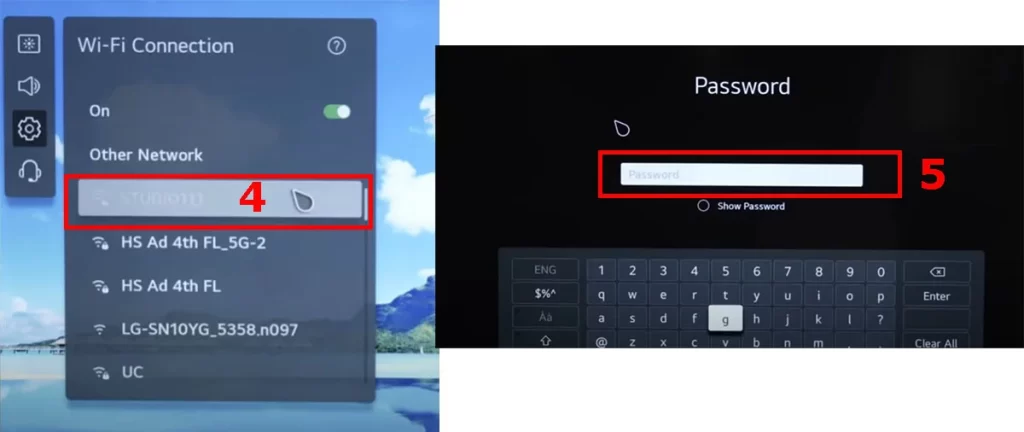
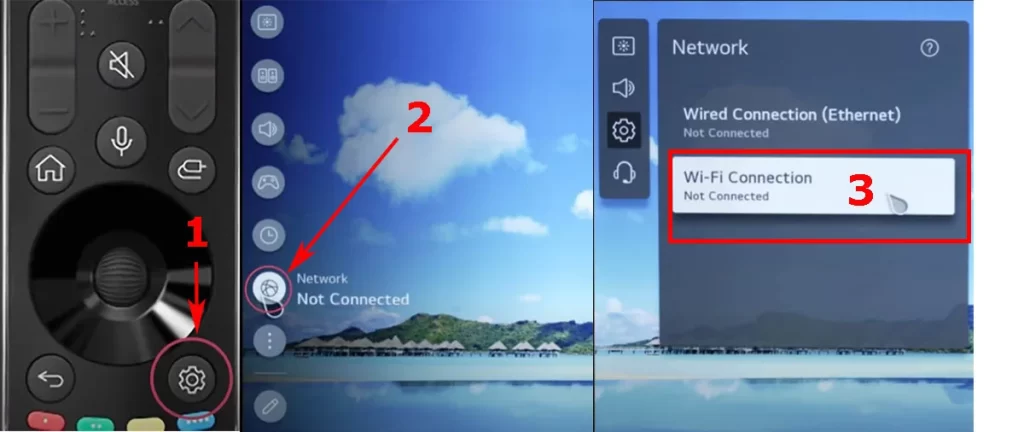
LG TV’nizi WPS PBC aracılığıyla Wi-Fi’ye bağlama
Birçok yönlendiricide bulunan WPS düğmesi, şifre girmeden cihaza bağlanmanızı sağlar. Düğmeye bastığınızda, 5-10 saniye boyunca geçerli olan bağlantı modu etkinleştirilir.
Bağlanmak için TV’deki ağı seçin, yönlendiricideki WPS düğmesine basın ve 5 saniye içinde TV’deki bağlantıyı etkinleştirin. Her şey doğru şekilde yapılırsa, TV şifre girmeye gerek kalmadan otomatik olarak ağa bağlanacaktır.
LG TV’yi WPS PIN kodu ile Wi-Fi’ye bağlama
Bazı yönlendiriciler, ekranlarında görüntülenen tek seferlik bir PIN kodu ile bağlantıyı destekler, bunlar gelişmiş pahalı yönlendiricilerdir.
Bu şekilde bağlanmak için TV’nizde ağı seçin, yönlendiricideki WPS PIN düğmesine basın ve oluşturulan kodu hatırlayın. Bu kodu TV’deki şifre penceresine girin ve OK tuşuna basın. Wi-Fi bağlantısı birkaç saniye içinde kurulacaktır.










